BSoD-Fehlercode 0x00000016 oder 0x00000017? Versuchen Sie diese Methoden
 Der Fehler CID_HANDLE_CREATION ist einer der gefürchteten Blue Screen of Death (BSOD) Fehler, die auf Windows-Desktops und -Laptops auftreten.
Der Fehler CID_HANDLE_CREATION ist einer der gefürchteten Blue Screen of Death (BSOD) Fehler, die auf Windows-Desktops und -Laptops auftreten.
Dieser spezielle BSOD-Fehler hat den Stoppfehlercode 0x00000016. Dieser BSOD-Fehler tritt häufig bei Spielern auf, die bestimmte Spiele mit höheren Systemanforderungen in Windows spielen.
CID_HANDLE_DELETION ist ein ähnlicher BSOD-Fehler, der in Windows auftreten kann. Dieser BSOD zeigt eine Stoppfehlermeldung 0x00000017 an. Die möglichen Lösungen für die Stoppfehler 0x00000016 und 0x00000017 sind weitgehend dieselben.
Wie behebe ich die BSoD-Fehler 0x016 und 0x017?
1. Verwenden Sie eine professionelle Lösung
Egal, ob Sie den Fehler CID_HANDLE_CREATION oder CID_HANDLE_DELETION beheben müssen, es gibt professionelle Lösungen, die Ihnen die Arbeit erleichtern.
Es gibt BSoD-Fixer für Codes wie 0x00000016 oder 0x00000017, die dieses Problem schnell und effizient lösen können. Darüber hinaus entfernen diese Tools Malware-Bedrohungen und warnen Sie vor dem Besuch gefährlicher Websites, die sie erkennen. So wird auch wertloser Speicherplatz auf Ihrem Computer freigegeben.
Nachdem Sie das BSoD-Reparaturtool heruntergeladen haben, lassen Sie es Ihr Betriebssystem scannen, und nachdem der Scanvorgang beendet ist, werden auch alle beschädigten Windows-Dateien ersetzt, die es erkennt. Nach der Verwendung der speziellen Software zur Behebung von BSoD-Problemen wird Ihr Computer wieder mit maximaler Leistung arbeiten.
Da diese Programme unglaubliche Technologien nutzen – sie verfügen über eine Remote-Datenbank mit echten und aktuellen Windows-Systemdateien, die beschädigte Dateien im untersuchten System ersetzen können.
2. Schließen Sie Software, die beim Start und im Hintergrund läuft
- Klicken Sie mit der rechten Maustaste auf die Taskleiste und wählen Sie Task-Manager.
-
Wählen Sie im Prozesse-Tab Drittanbieter-Apps und Hintergrundapps aus und wählen Sie Task beenden, um diese zu schließen.
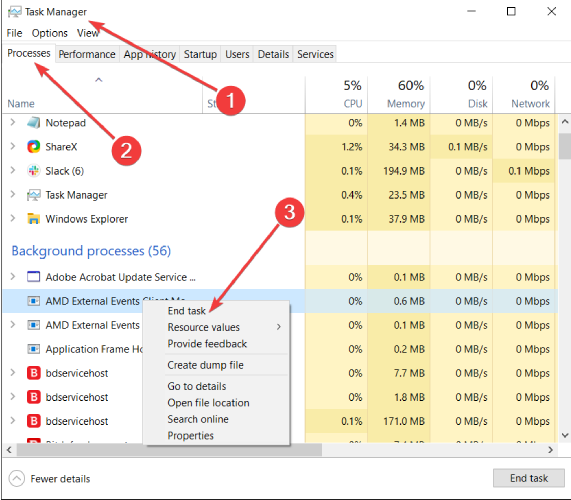
-
Um Programme zu stoppen, die mit Windows starten, klicken Sie auf Autostart.
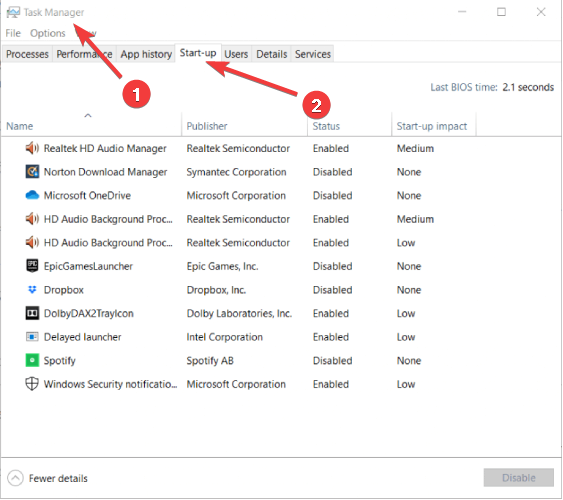
- Wählen Sie dann unnötige Software aus und klicken Sie auf Deaktivieren, um sie vom Start zu entfernen.
Das Schließen von Start- und anderen Hintergrundanwendungen im Task-Manager wird Systemressourcen freigeben. Es könnte auch konfliktreiche Programme entfernen, die BSOD-Probleme auslösen.
3. Aktualisieren Sie den Grafiktreiber
Der Fehler 0x00000016 kann auf einen veralteten oder inkompatiblen Grafiktreiber zurückzuführen sein. Sie können Ihren Grafiktreiber und andere mit spezieller Software aktualisieren.
Da BSoDs sehr ernst sind, möchten Sie wahrscheinlich eine schnelle und effiziente Lösung, und es gibt keine bessere als einen Drittanbieter-Treiber-Updater und -Fixer.
Diese leichten Dienstprogramme scannen Ihren gesamten PC beim ersten Start und identifizieren dann ältere, defekte oder sogar fehlende Treiber.
Ersetzungen werden dann heruntergeladen und auf Ihrem PC installiert. Alles, was Sie tun müssen, um den gesamten Prozess abzuschließen, ist einfach, Ihren PC neu zu starten.
Nachdem Ihre Treiber aktualisiert wurden, bietet dies Ihnen eine bessere Spielleistung.
4. Führen Sie einen Systemdateiscanner aus
- Drücken Sie die Windows-Taste + S-Tastenkombination, um ein Suchfeld zu öffnen.
- Geben Sie cmd in das Suchfeld ein, um Eingabeaufforderung zu finden.
- Klicken Sie mit der rechten Maustaste auf Eingabeaufforderung und wählen Sie Als Administrator ausführen im Kontextmenü.
- Geben Sie diesen Befehl ein und drücken Sie die Enter-Taste:
DISM.exe /Online /Cleanup-image /Restorehealth
-
Geben Sie anschließend
sfc /scannowein. - Drücken Sie Return, um einen Systemdateiscanner-Scan zu starten.
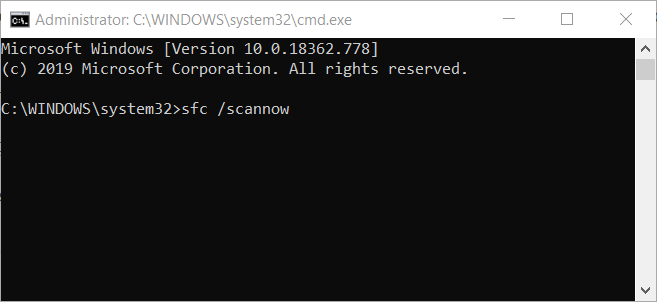
- Wenn SFC fertig ist, wird es eine von vier alternativen Meldungen in der Eingabeaufforderung anzeigen.
- Starten Sie den Desktop oder Laptop neu, wenn der Windows-Ressourcenschutz Dateien repariert hat.
BSOD-Fehler können häufig aufgrund von Beschädigungen von Systemdateien auftreten, was der Systemdateiscanner beheben kann.
5. Deinstallieren Sie das Avast Antivirus-Tool
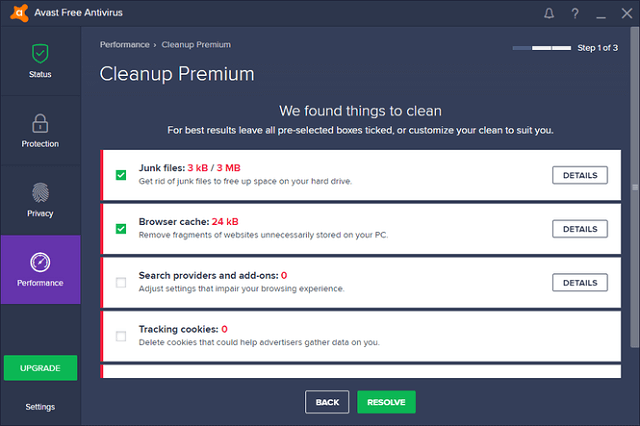 Die Fehler 0x16 und 0x17 können auf das Avast Antivirus-Tool zurückzuführen sein. Selbst Avast räumt ein, dass seine Antivirus-Tools mit Drittanbieter-Software in Konflikt geraten und BSOD-Fehler erzeugen können.
Die Fehler 0x16 und 0x17 können auf das Avast Antivirus-Tool zurückzuführen sein. Selbst Avast räumt ein, dass seine Antivirus-Tools mit Drittanbieter-Software in Konflikt geraten und BSOD-Fehler erzeugen können.
Klicken Sie auf avastclear.exe auf der Deinstallationsseite, um den Deinstaller für die Avast Antivirus-Tools herunterzuladen. Deinstallieren Sie dann Ihre Avast-Software mit diesem Deinstaller.
6. Passen Sie die Energieplaneinstellungen für die Festplatte an
- Öffnen Sie das Ausführen-Zubehör mit der Windows-Taste + R-Tastenkombination.
-
Geben Sie powercfg.cpl in das Textfeld ein und klicken Sie auf OK, um die Systemsteuerung zu öffnen.
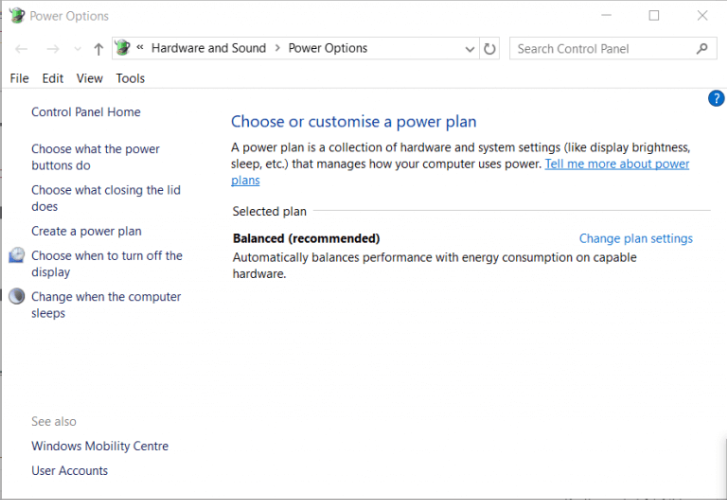
-
Klicken Sie auf Energieplaneinstellungen ändern > Erweiterte Energieeinstellungen ändern, um den Tab Erweitert zu öffnen.
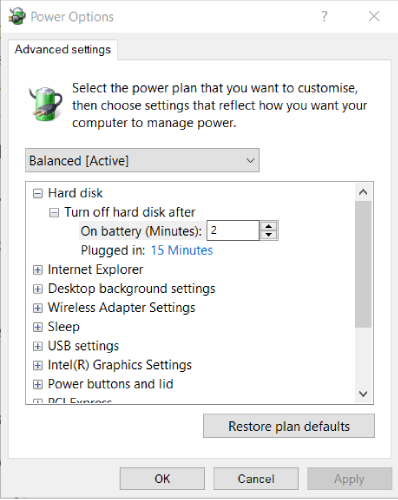
- Klicken Sie auf Festplatte > Festplatte nach abschalten, um das Textfeld Im Akkubetrieb zu öffnen.
- Ersetzen Sie den aktuellen Wert im Feld „Im Akkubetrieb“ durch 0.
- Klicken Sie auf die Option Übernehmen und drücken Sie die OK-Schaltfläche.
7. Deinstallieren Sie das Spiel, bei dem der Fehler auftritt
-
Drücken Sie Start und geben Sie dann appwiz.cpl in Ausführen ein.
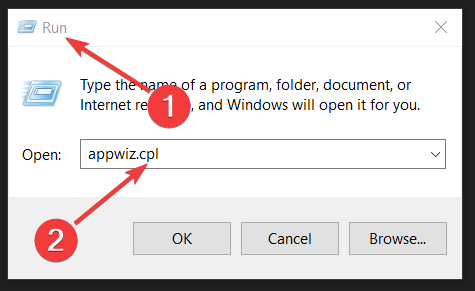
-
Klicken Sie auf die Option OK.
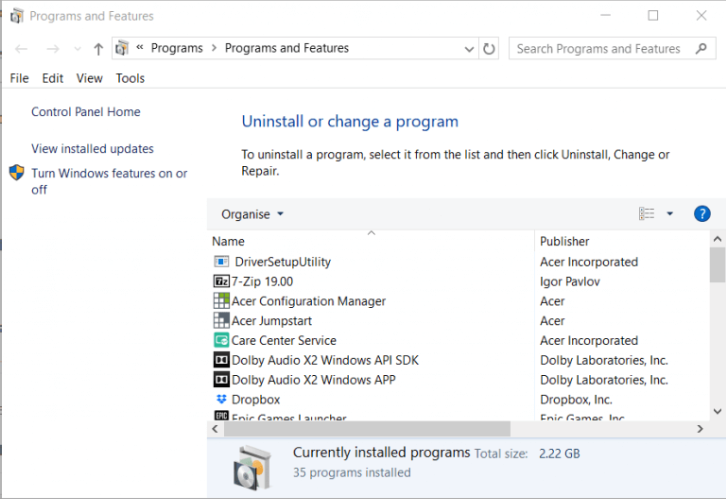
- Wählen Sie das Spiel aus, bei dem der Stoppfehler auftritt.
- Klicken Sie auf die Schaltfläche Deinstallieren.
- Wählen Sie die Option Ja bei den Bestätigungsaufforderungen aus, die möglicherweise angezeigt werden.
- Starten Sie Windows neu, bevor Sie das Spiel neu installieren.
- Installieren Sie dann die neueste Version des Spiels neu.
Wenn der Fehler 0x00000016 beim Spielen eines bestimmten Spiels auftritt, versuchen Sie, dieses Spiel neu zu installieren.
Das sind einige der möglichen Lösungen, die möglicherweise wiederkehrende Stoppfehler 0x00000016 und 0x00000017 beheben können.
Einige der Lösungen auf Microsofts Seite zur Fehlersuche bei der blauen Bildschirmproblematik könnten ebenfalls die BSoD-Fehler 0x016 und 0x017 beheben.













